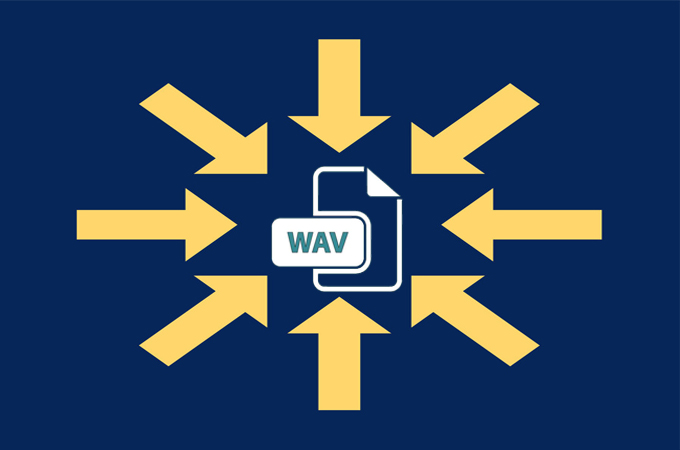 WAV é um formato de áudio que é perfeito para gravação e amostragem de áudio com alta qualidade. Além disso, este formato é capaz de manter a qualidade original das gravações de áudio. Por outro lado, devido à alta qualidade do formato WAV, o tamanho do arquivo também é maior do que aquele que é compactado como MP3. Além disso, os arquivos WAV não podem ser reconhecidos pela maioria dos dispositivos. Com isso dito, as pessoas estão encontrando maneiras de comprimir WAV.
WAV é um formato de áudio que é perfeito para gravação e amostragem de áudio com alta qualidade. Além disso, este formato é capaz de manter a qualidade original das gravações de áudio. Por outro lado, devido à alta qualidade do formato WAV, o tamanho do arquivo também é maior do que aquele que é compactado como MP3. Além disso, os arquivos WAV não podem ser reconhecidos pela maioria dos dispositivos. Com isso dito, as pessoas estão encontrando maneiras de comprimir WAV.
Melhores formas de comprimir WAV
Gravador de Áudio Streaming
A principal função do Streaming Audio Recorder é gravar áudio e baixar músicas. Além disso, este aplicativo também pode converter arquivos gravados em uma ampla gama de formatos. Isso significa apenas que ele pode converter ou compactar um arquivo WAV em outros formatos como MP3 ou WMA. Além disso, este incrível aplicativo também permite cortar partes indesejadas, remover partes silenciosas e salvá-las em baixa qualidade, de modo a obter menor tamanho de arquivo.
Funciona bem no Windows e Mac. Para saber mais sobre essas funções, consulte as etapas abaixo. Por favor, baixe e instale este programa em primeiro lugar.
Gravar um áudio
- Entre no menu “Configurações” e vá para a guia “Configurações de gravação”.
- Escolha o “Formato de saída” como MP3 ou WMA, a taxa de bits deve ser definida como “192kbps” ou até menor. Você precisa equilibrar a qualidade e a compactação do tamanho do arquivo. Clique em “OK” para salvar a configuração.
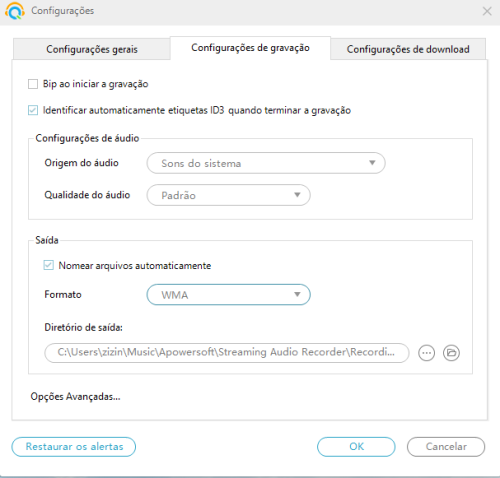
- Jogue o arquivo WAV para começar a gravar. Clique na guia “Gravar” e no botão “Ativar”. Mais tarde, clique em “Off” após a gravação.
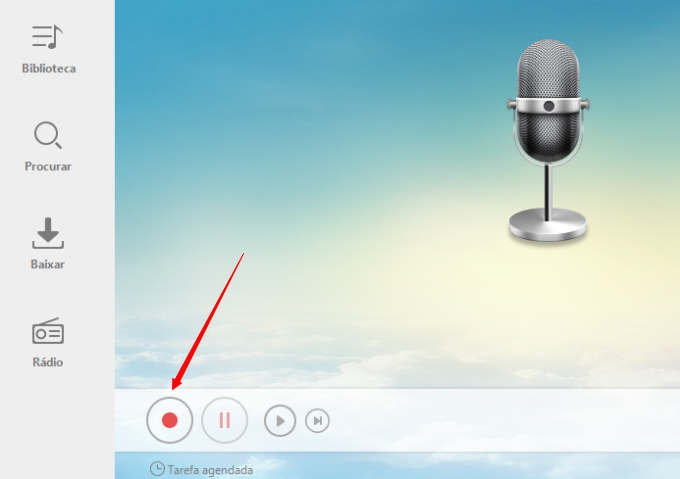
- Pressione “Abrir pasta” para encontrar o áudio e reproduzi-lo como quiser.
Editar arquivo WAV
Ao cortar sua trilha de áudio, você pode obter um arquivo mais curto e o tamanho também será reduzido.
- Selecione “Audio Editor” no menu suspenso de “Ferramentas”. A interface do editor elegante será exibida.
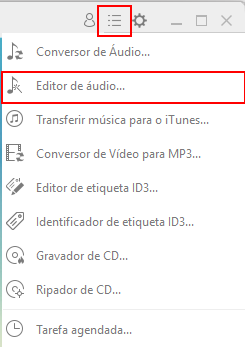
- Clique no ícone “Carregar um arquivo de áudio para editar” encontrado na parte superior da ferramenta. Escolha o arquivo WAV para editar e clique em “Abrir”.
- Reproduza o áudio e selecione as partes inúteis e silenciosas. Clique em “Editar” -> “Cortar” para removê-los.
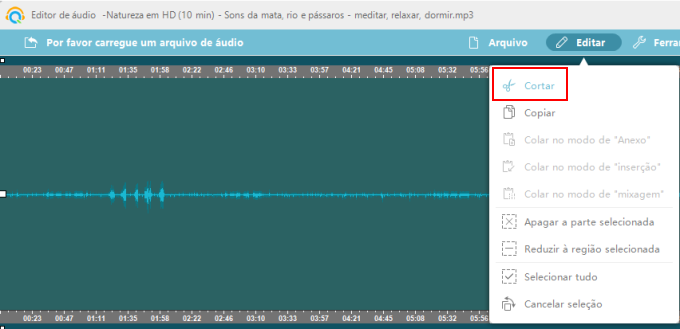
- Uma vez feito com a edição, clique no ícone “Exportar” na parte inferior das janelas e outra janela irá aparecer. Configure o que for necessário e salve seu arquivo.
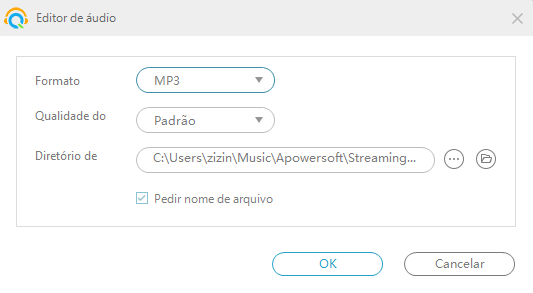
Converta WAV para MP3 ou WMA
- Inicie o aplicativo e clique em “Ferramentas”. Escolha “Audio Converter”. Uma nova janela irá aparecer, mostrando o conversor embutido da ferramenta.
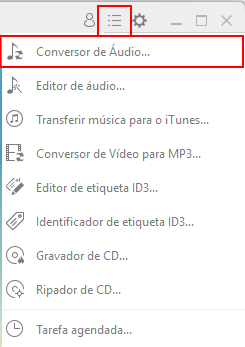
- Na janela do conversor de áudio, clique em “Adicionar” para adicionar o arquivo WAV a ser convertido. Escolha o formato de arquivo “MP3” ou “WMA” na seção “Formato”.
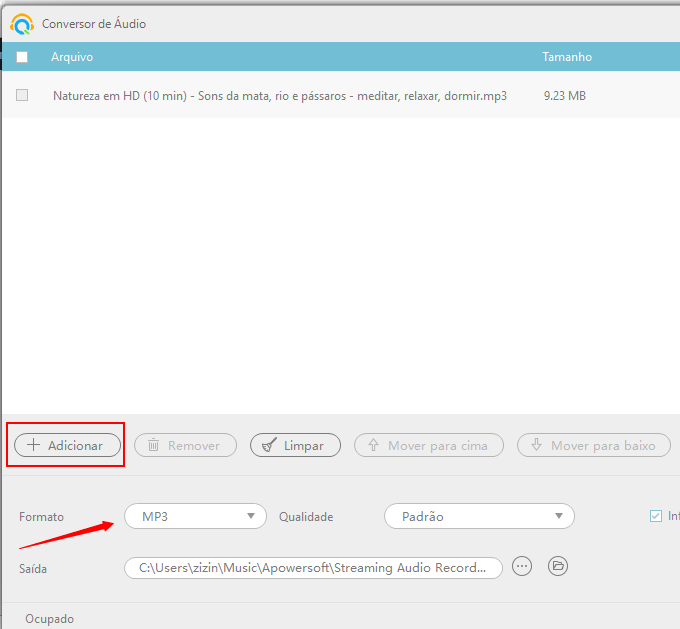
- Clique no botão “Iniciar” que é colocado no canto direito da janela do conversor de áudio para comprimir o arquivo WAV, convertendo-o.
Compressor de Áudio WavPack
WavPack Audio Compressor é uma ferramenta de compressão de arquivos WAV. O arquivo de áudio deve estar descompactado PCM ao usar esta ferramenta. Afora isso, os arquivos também devem ser mono, estéreo ou multicanal e podem estar em qualquer resolução de 8 a 12 bits. Tem um modo sem perdas que lhe garante comprimir WAV sem afetar a qualidade. Para usá-lo, basta importar o arquivo de áudio e compactá-lo seguindo as instruções.
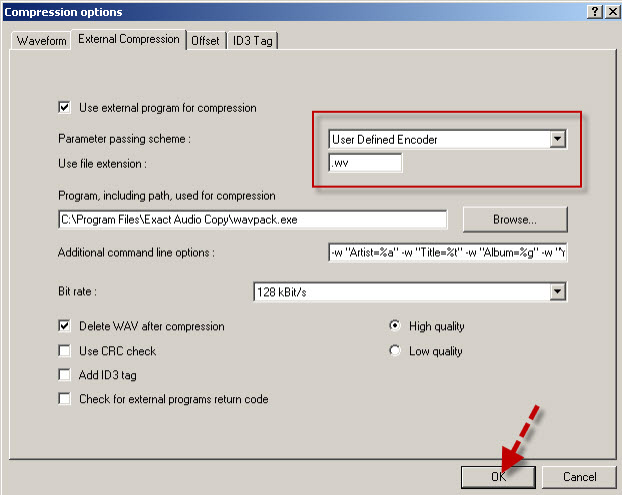
A ferramenta é compatível com todos os sistemas operacionais. Afirma-se ser livre. No entanto, antes que os usuários possam baixar essa ferramenta, primeiro precisam doar algum dinheiro para o desenvolvimento contínuo da ferramenta.
Conclusão
Essas duas ferramentas são excelentes para comprimir WAV. No entanto, a primeira ferramenta oferece maneiras mais simples e flexíveis de concluir a tarefa. O WavPack Compressor fornece recursos profissionais por ele, somente para compactar áudios. De acordo com sua exigência e hábito, selecione o desejado para você.

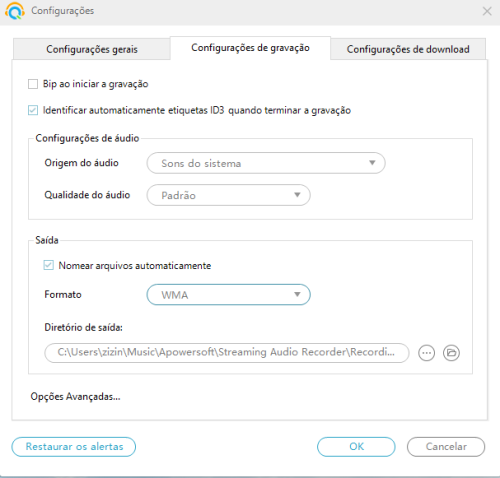
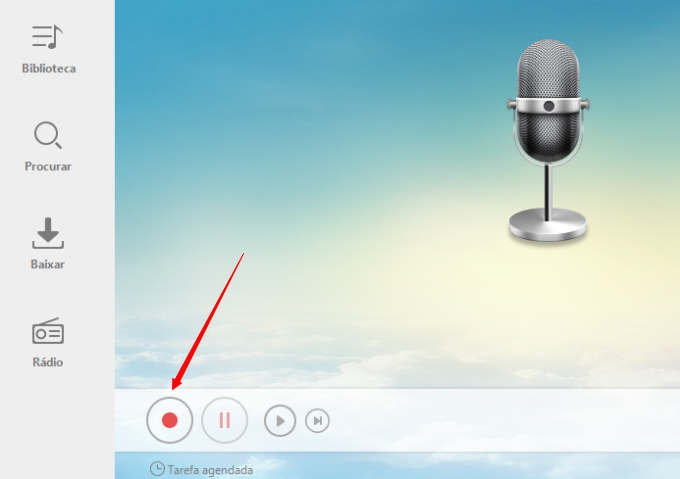
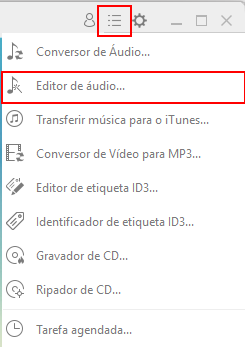
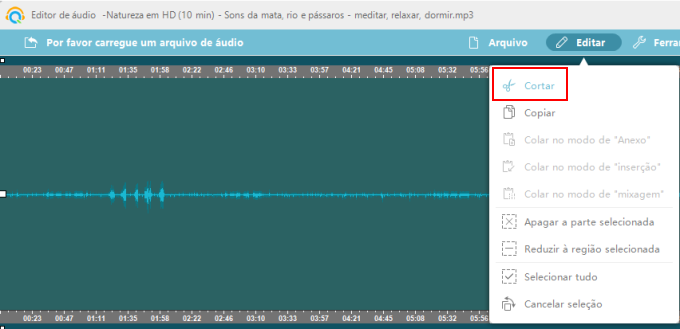
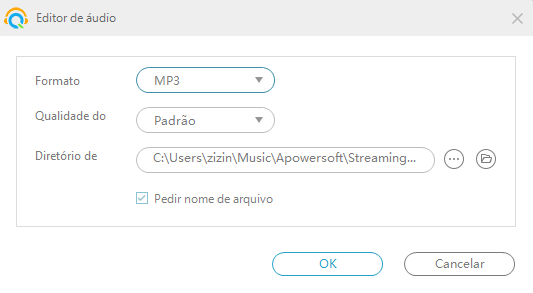
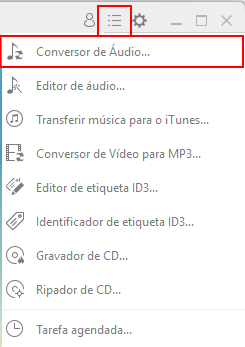
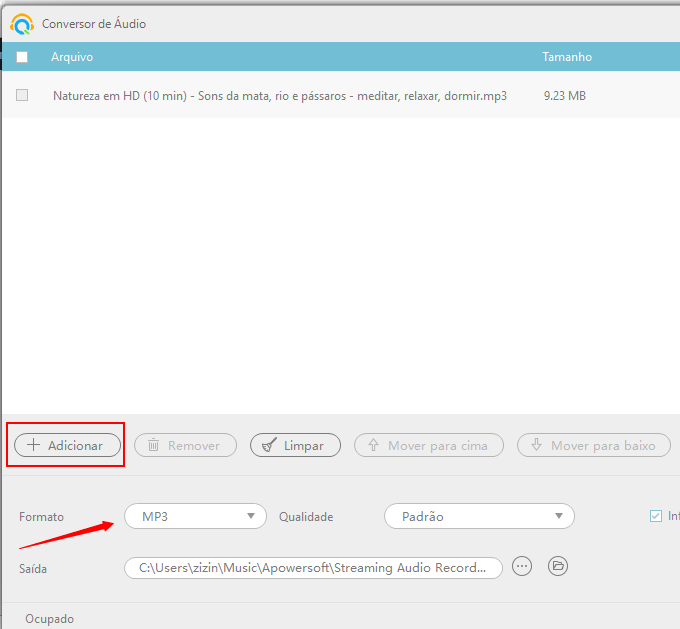

Deixe seu Comentário